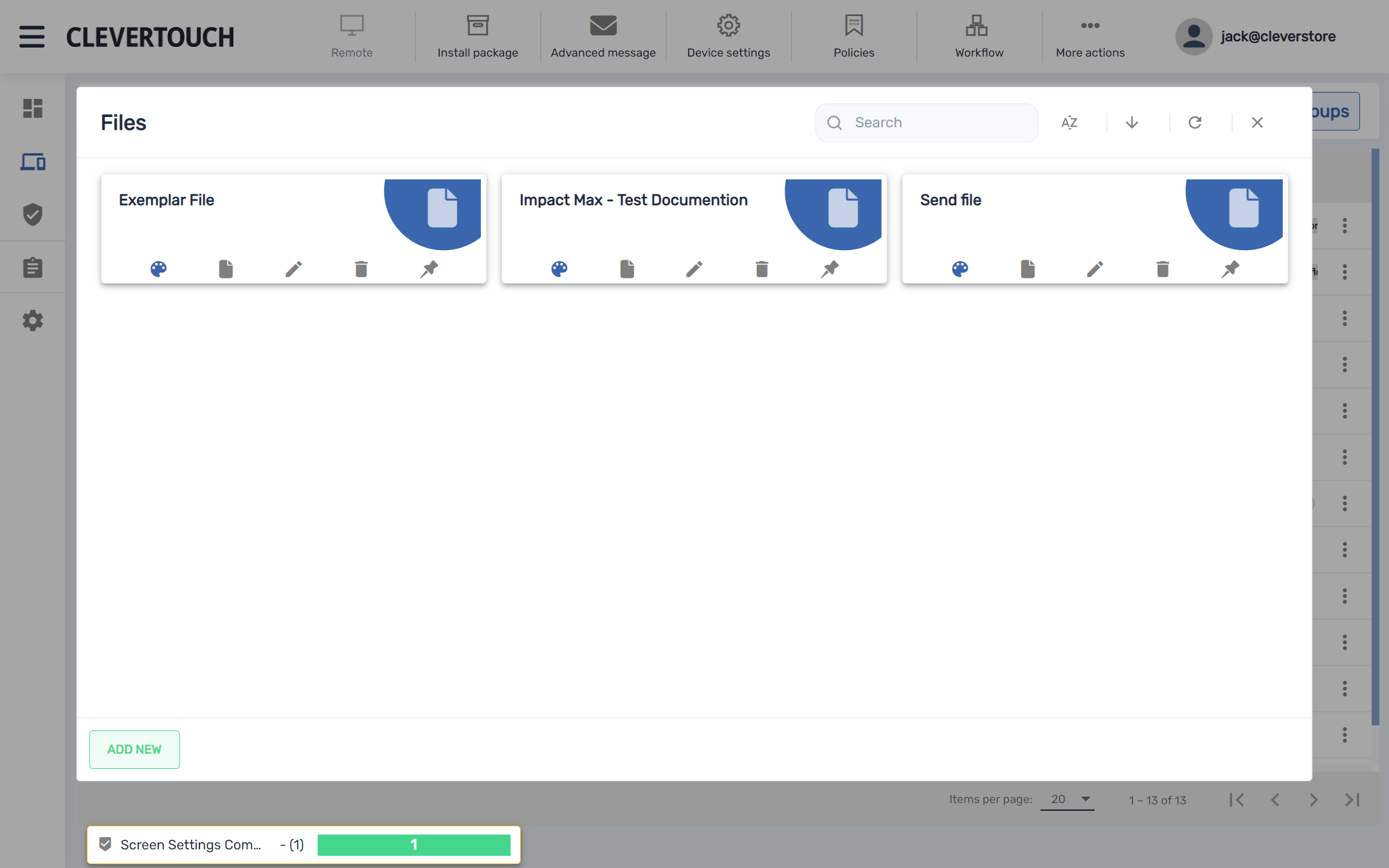FAQ 21:
Hoe beheer ik mijn bestanden
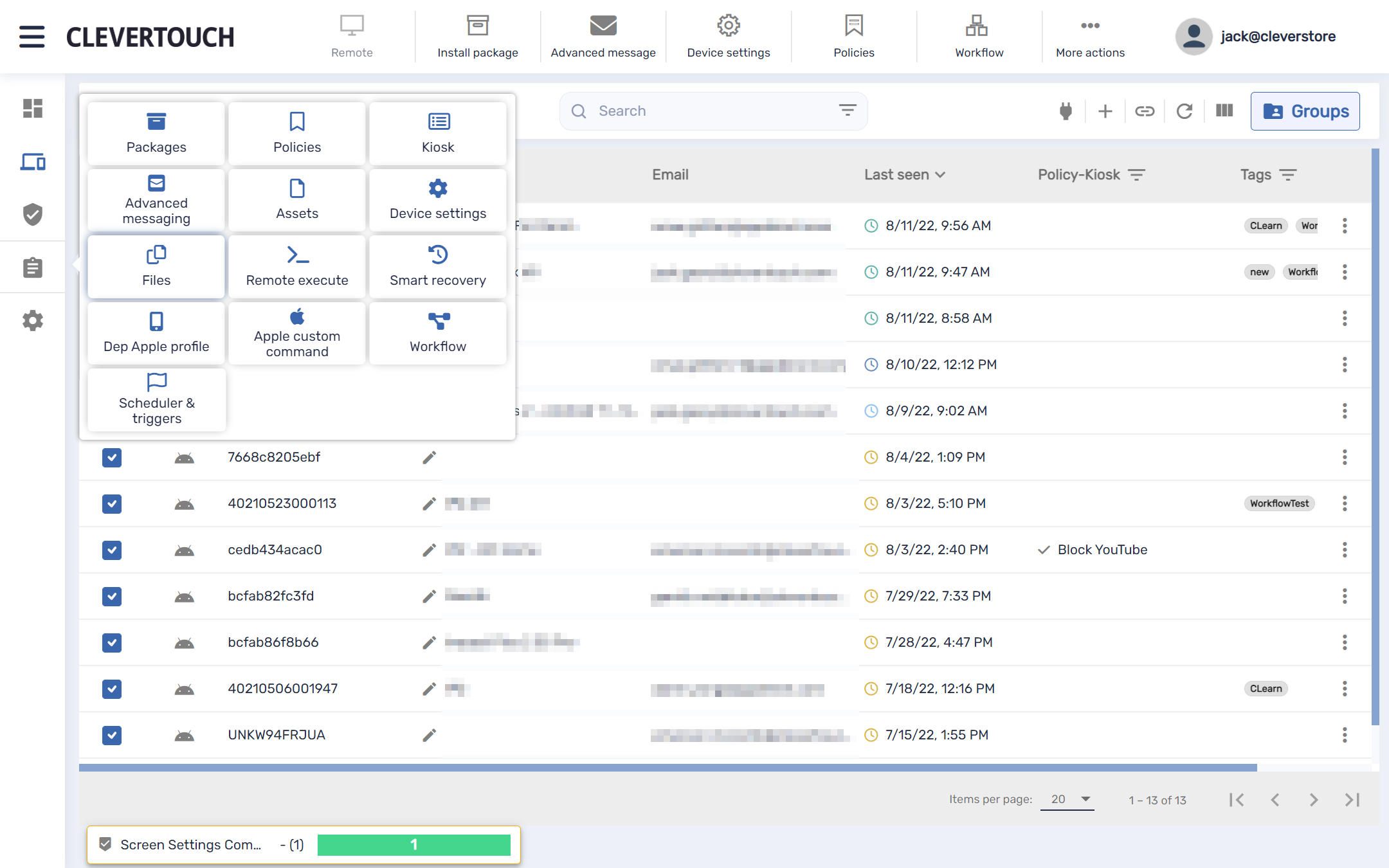
Selecteer het pictogram 'repositories' op het systeemdashboard en selecteer vervolgens de menuoptie 'Bestanden'.
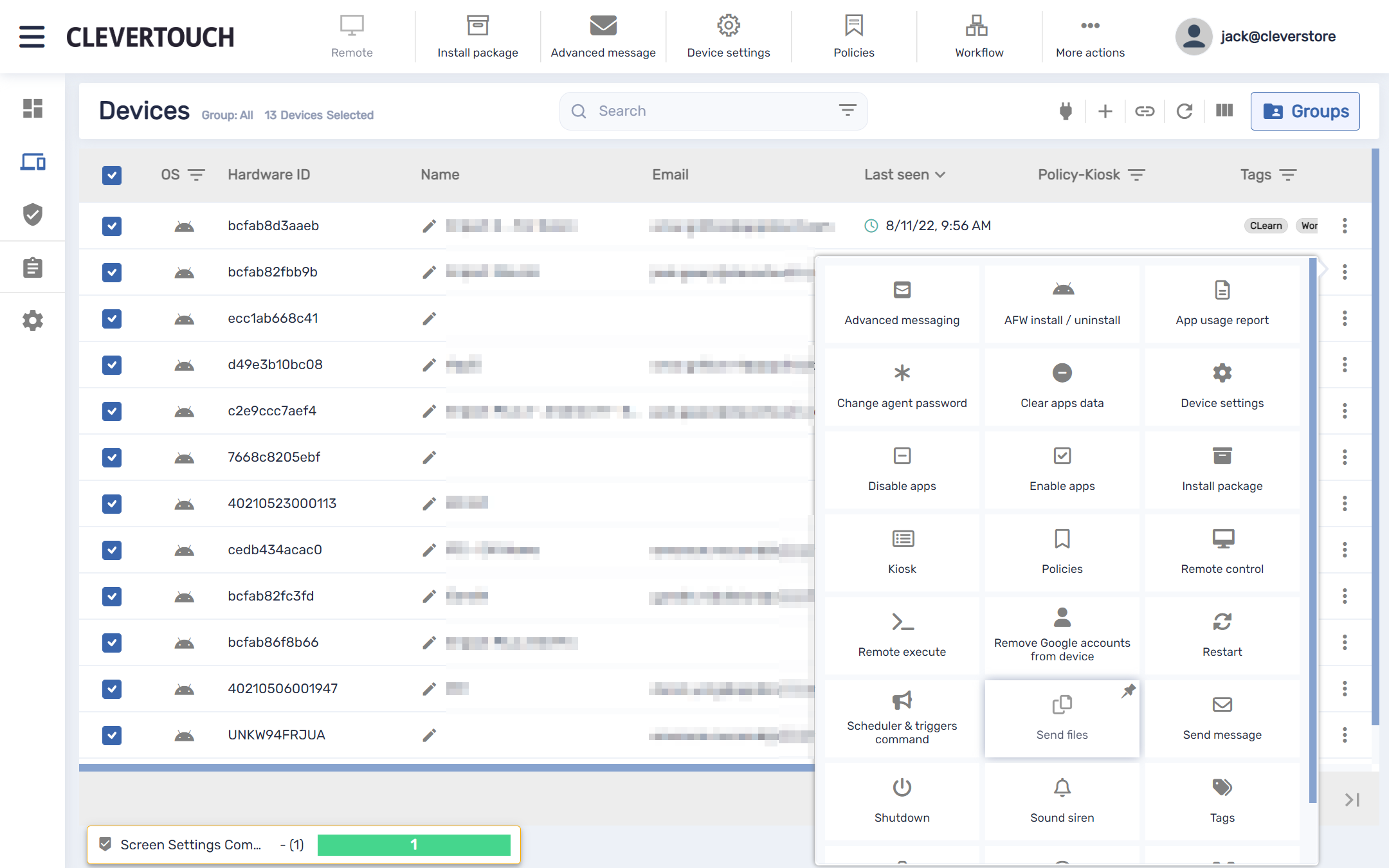
U kunt ook toegang krijgen tot uw menu 'Bestanden' door de drie pitten te selecteren die beschikbaar zijn aan het einde van de rij voor het door u gekozen beeldscherm. Hiermee kunt u direct de opties 'Bestanden' selecteren.
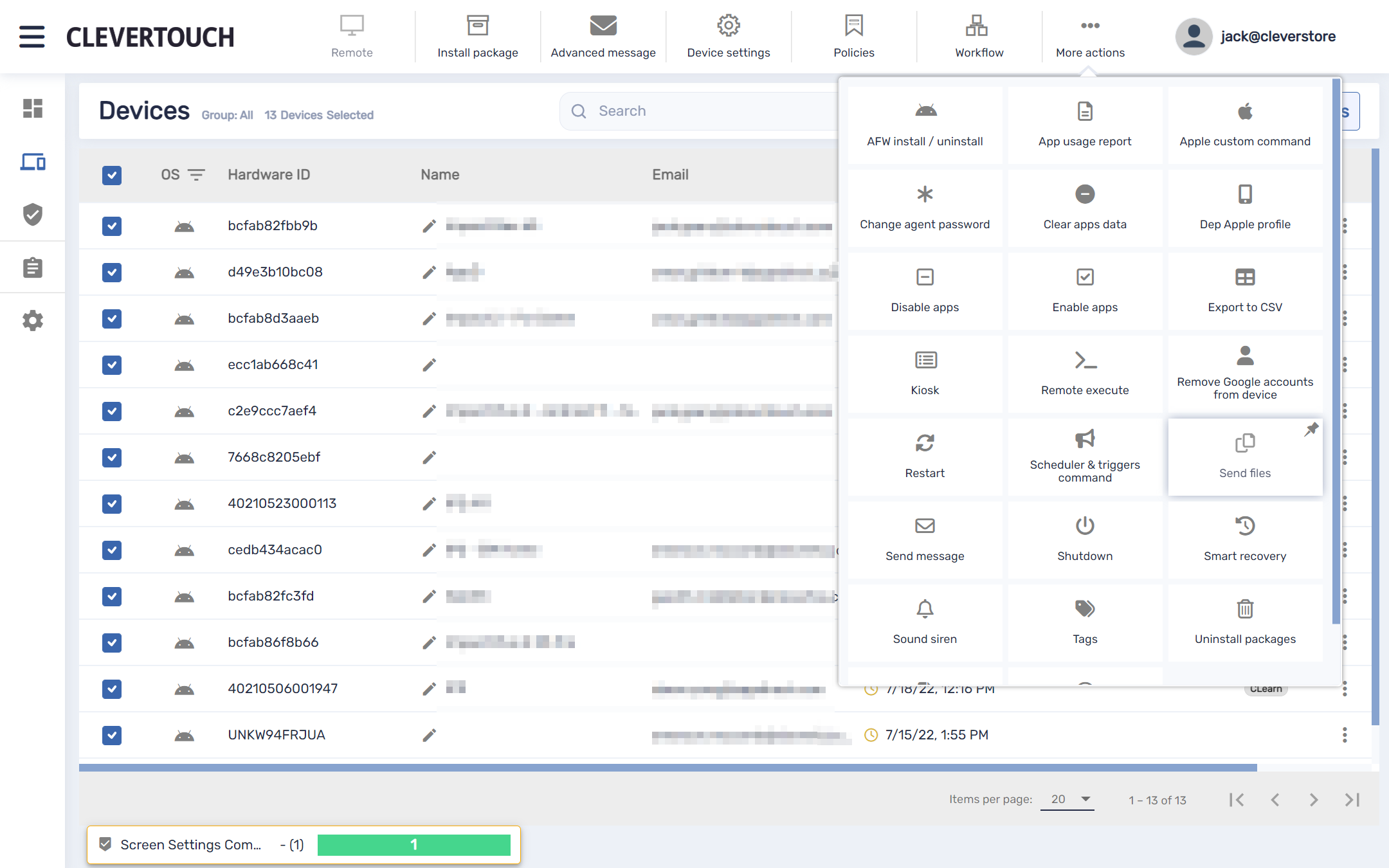
Als u met meerdere beeldschermen moet communiceren, selecteert u de relevante selectievakjes aan de linkerkant van het scherm. Eenmaal bevestigd, selecteert u de optie 'Meer acties' bovenaan het scherm en selecteert u vervolgens de optie 'Bestanden verzenden'.
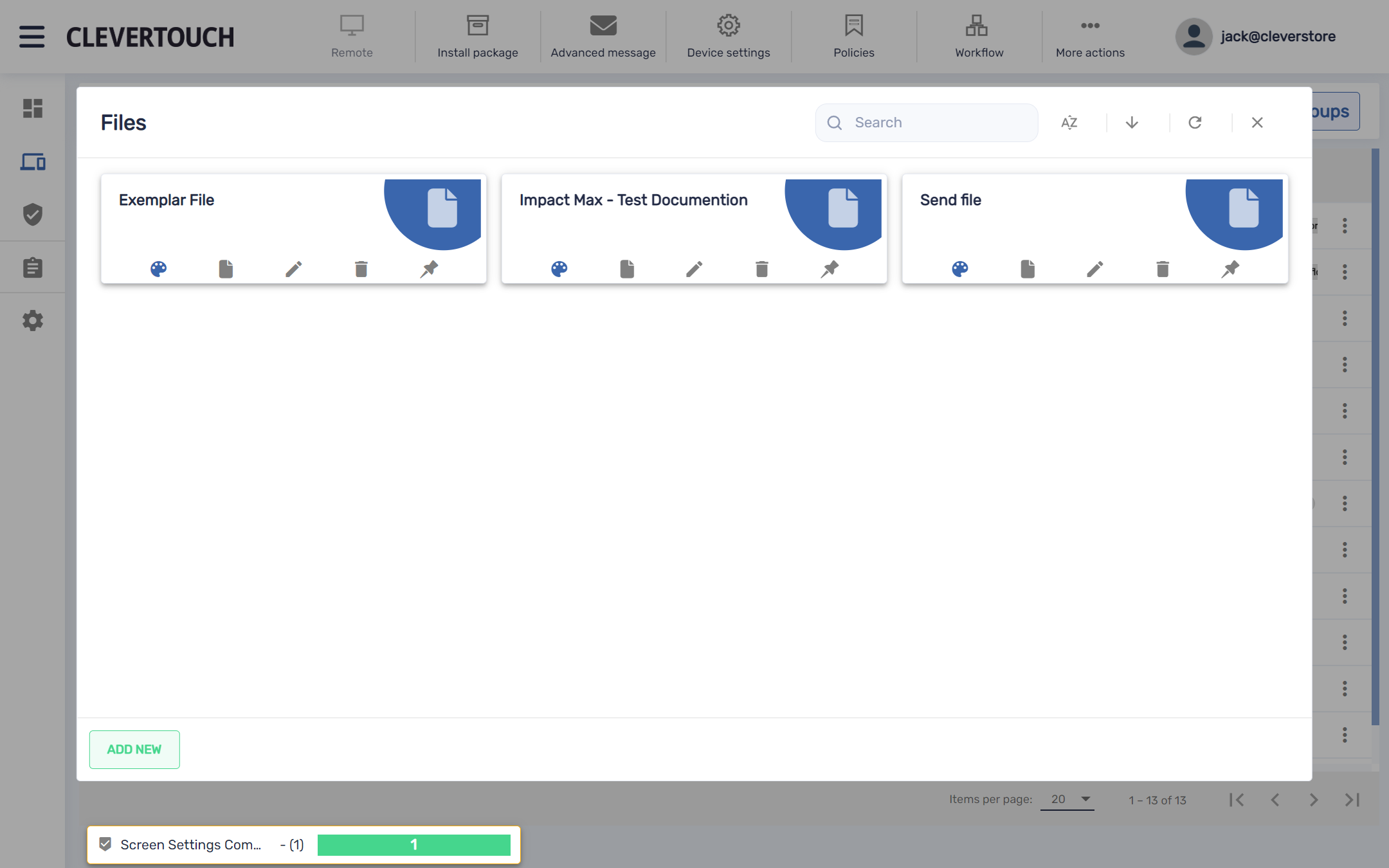
Dit opent het menu Bestanden. Om een nieuw bestand aan het systeem toe te voegen, selecteert u de knop 'NIEUW TOEVOEGEN'.
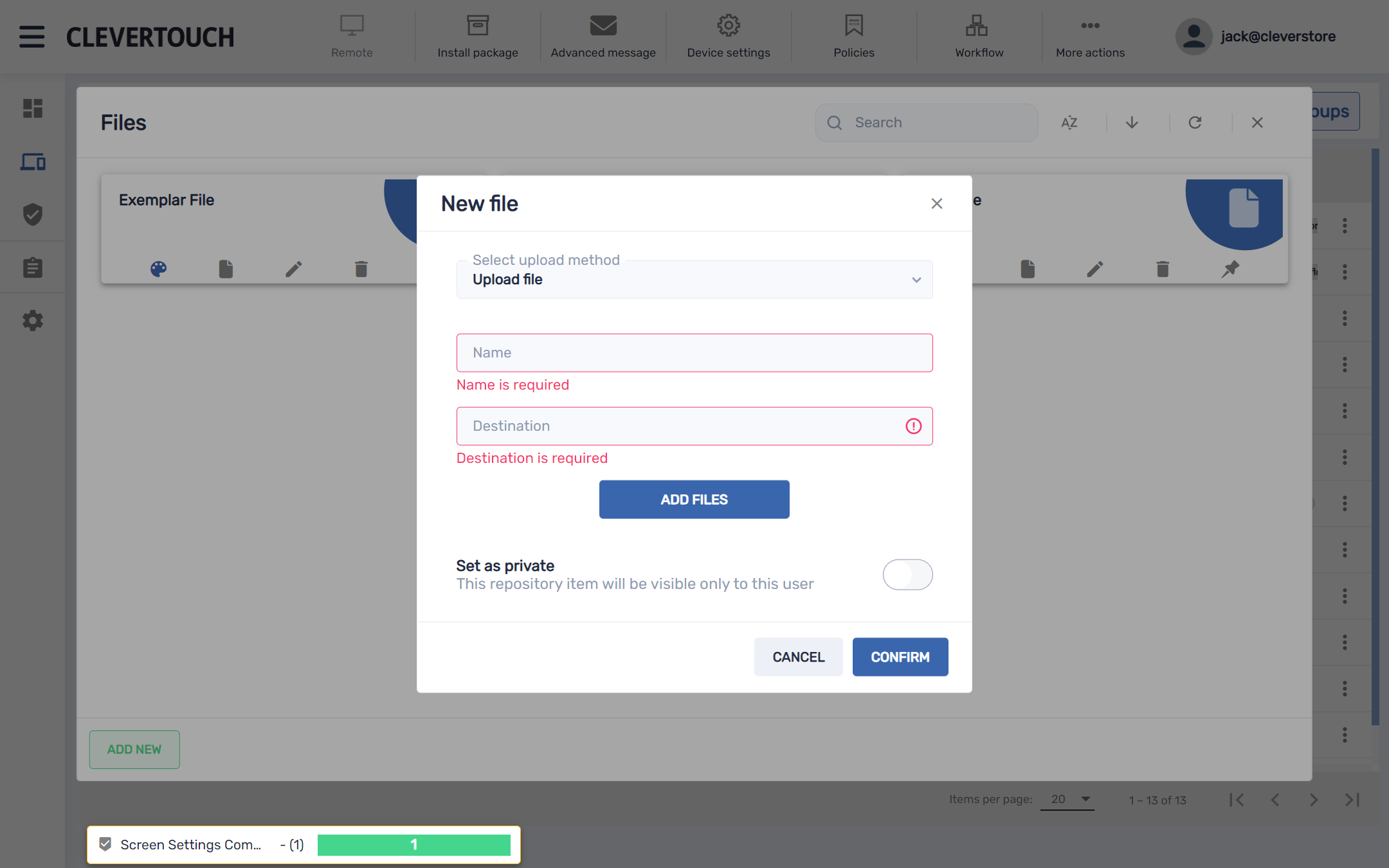
Selecteer uw gewenste uploadmethode en stel vervolgens uw bestandsnaam en bestemming in. Eenmaal gedetailleerd, selecteert u de menuoptie 'BESTANDEN TOEVOEGEN' en voegt u de vereiste bestanden toe aan het systeem.